Konfiguration eines E-Mail Kontos in der Windows 8 Mail App #
Beispielkonto E-Mail Konto: maxmustermann@ipax.at Passwort: beispielpasswort
Wichtig: Bei dem Passwort handelt es sich um das von Ihnen bei der Erstellung Ihrer Mailbox im IPAX Control Panel selbst gewählte Passwort.
Schritt 1: Mail App starten #
Starten Sie die Windows 8 Mail App und melden Sie sich mit Ihrem Microsoft-Konto an.
Schritt 2: Neues Konto hinzufügen #
Wählen Sie nun unter „Hinzufügen eines E-Mail-Konten“ den Menüpunkt „Alle in den Einstellungen anzeigen“. Es öffnet sich nun von rechts ein schmales Fenster. Klicken Sie in diesem Fenster auf „Anderes Konto (Verbinden)“.
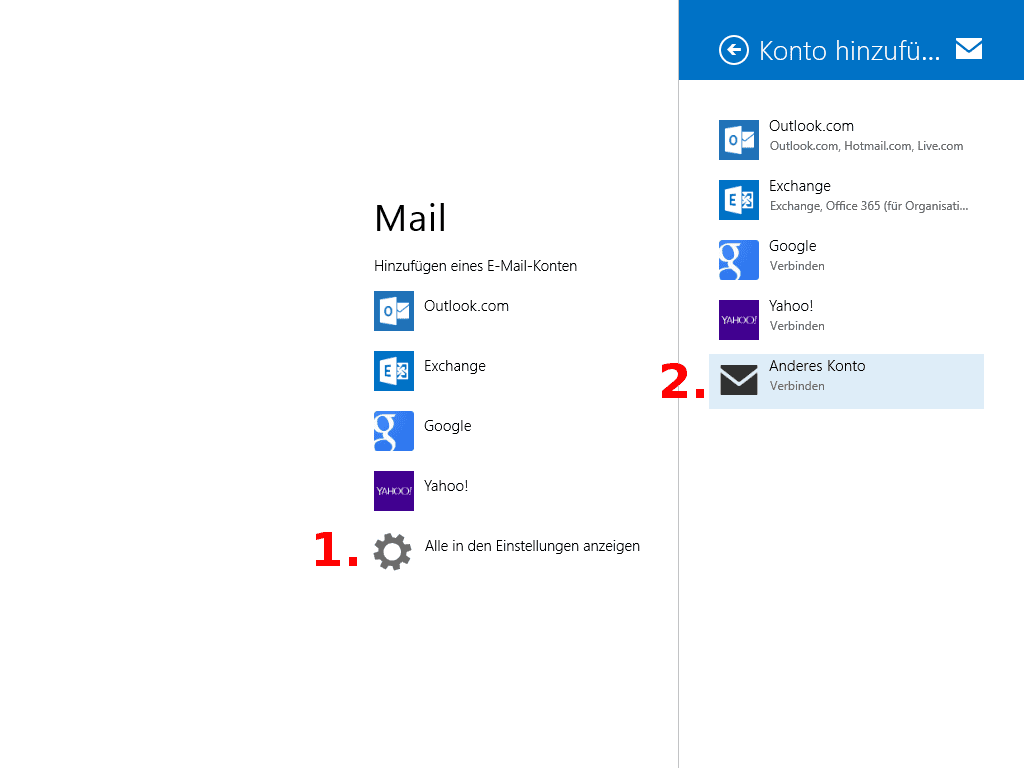
Schritt 3: Konto-Typ wählen #
In diesem Menüpunkt wählen sie bitte „IMAP“.
Mit dem Button „Verbinden“ kommen Sie zum nächsten Schritt.
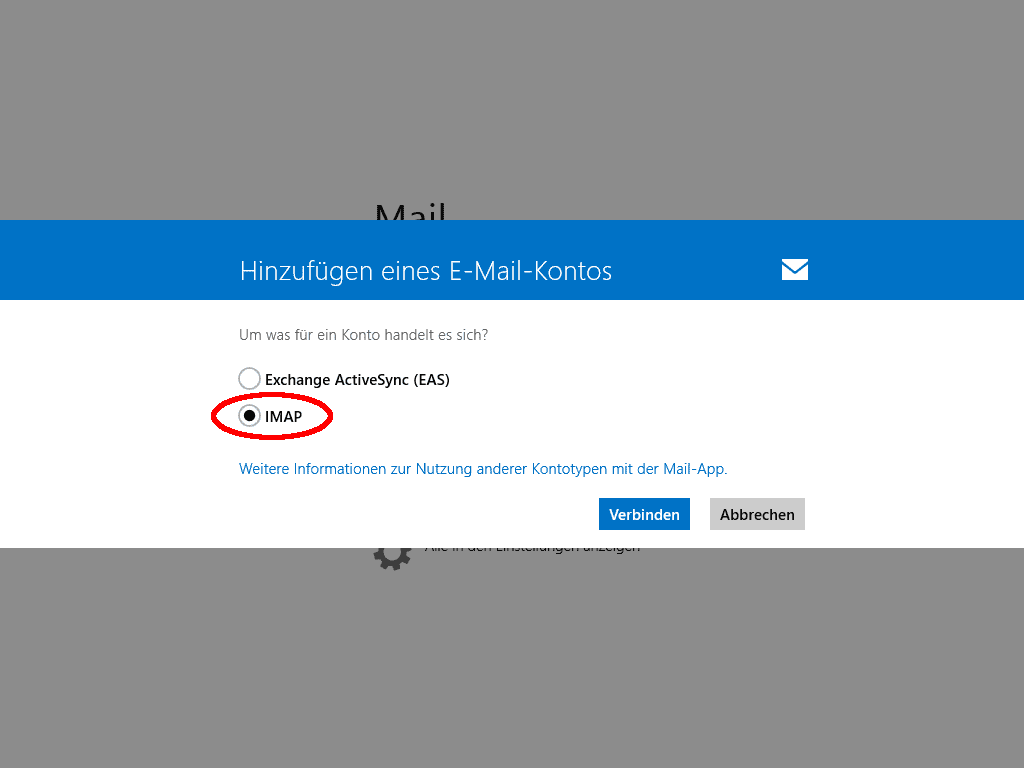
Schritt 4: Hinzufügen eines Kontos #
Klicken Sie nun auf „Mehr Details anzeigen“.
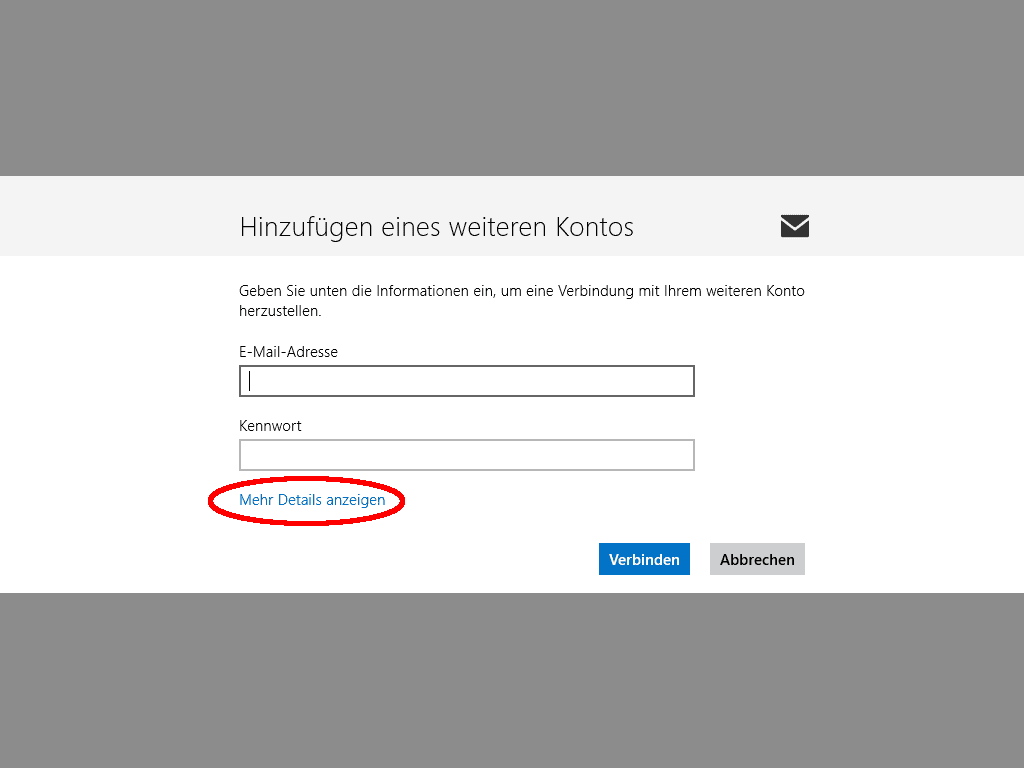
Bitte befüllen Sie nun die Eingabefelder mit folgenden Informationen:
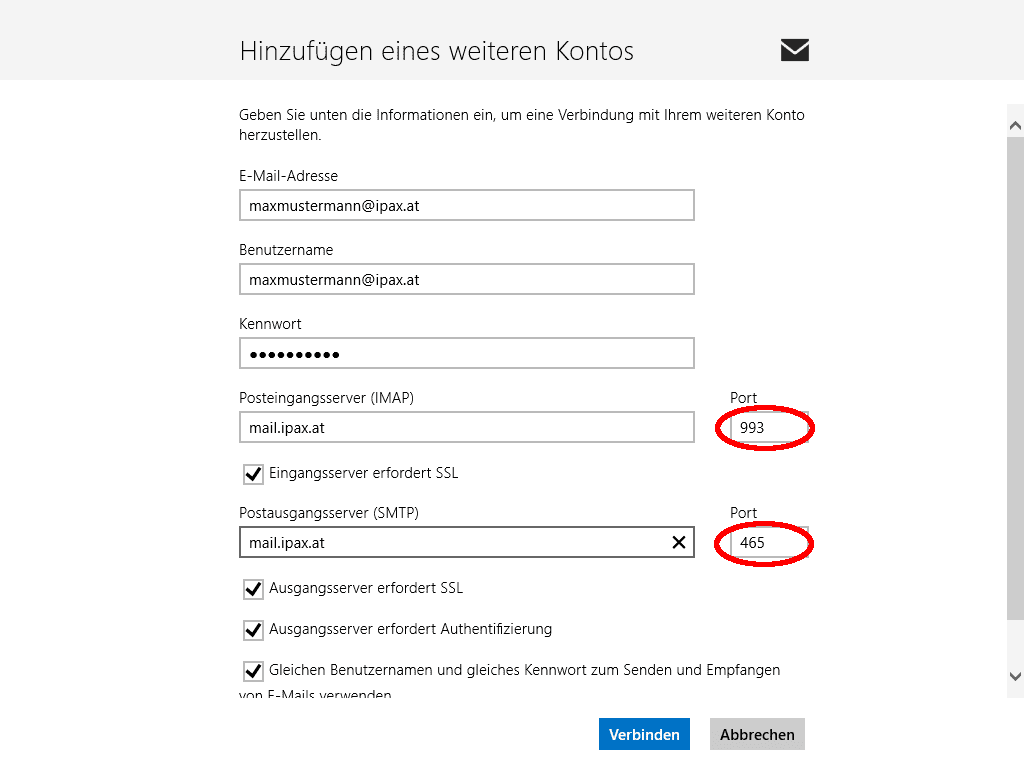
Benutzerinformationen
E-Mail Adresse: maxmustermann@ipax.at Benutzername: Max Mustermann Kennwort: beispielpasswort
Serverinformationen
Posteingangsserver(IMAP): mail.ipax.at Posteingangsserver(IMAP) Port: 993 Postausgangsserver(SMTP): mail.ipax.at Postausgangsserver(SMTP) Port: 465
Markieren Sie auch die Häkchen „Eingangsserver erfordert SSL“, „Ausgangsserver erfordert SSL“, „Ausgangsserver erfordert SSL“, „Gleichen Benutzernamen und gleiches Kennwort zum Senden und Empfangen von E-Mails verwenden“.
Klicken Sie nun anschließend auf „Verbinden“. Dies kann eine kurze Zeit dauern.
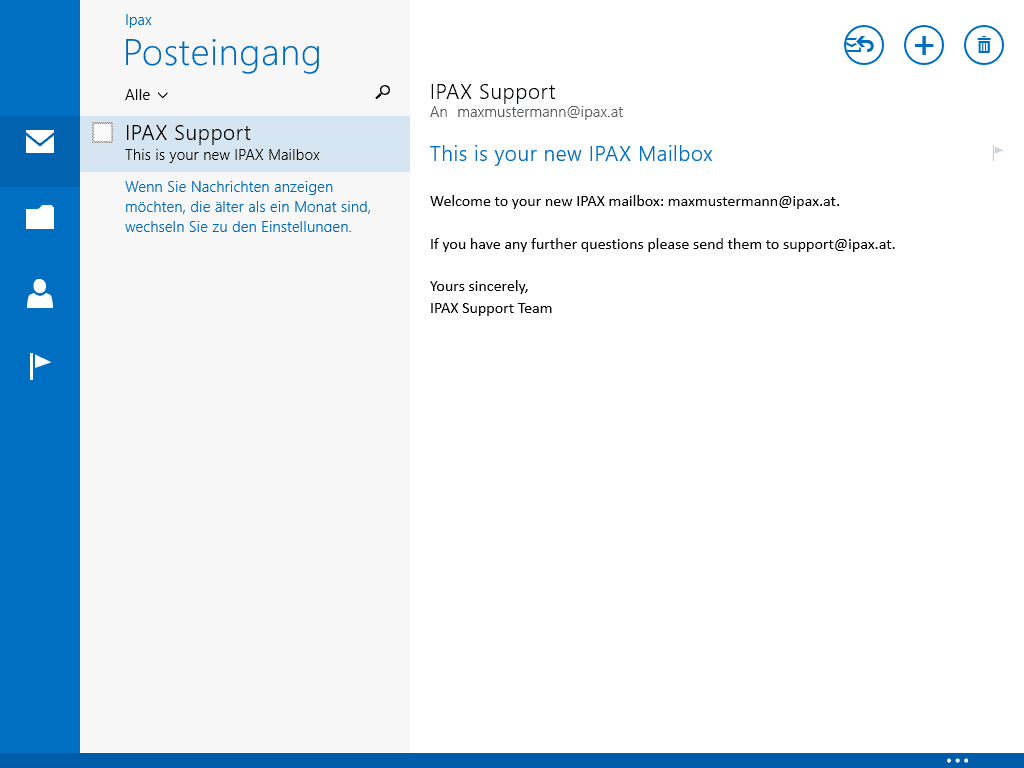
Gratulation, Sie haben die Konfiguration Ihres IPAX E-Mail Kontos erfolgreich abgeschlossen!
